Как создать историю в Facebook

Истории в Facebook могут быть очень интересными. Вот как вы можете создать историю на своем устройстве Android и компьютере.

Если вам надоело использовать свой существующий планшет и вы не хотите вкладываться в новый прямо сейчас, то вы можете изменить операционную систему своего планшета и сделать его более интересным. Однако, прежде чем отправиться в путешествие по трансформации операционной системы своих планшетов, имейте в виду следующее:
Хотя вы можете купить любой из немногих более дорогих планшетов с Windows 10 на рынке, вы можете выбирать из огромного множества различных планшетов и запускать Windows в системе Android. Это очень простой процесс, который под силу любому. Вы всегда можете посетить официальный веб-сайт Change My Software и загрузить предпочитаемую версию Windows с вариантами XP, 7,8, 8.1 и 10, или вы можете загрузить все версии в одном сжатом файле .
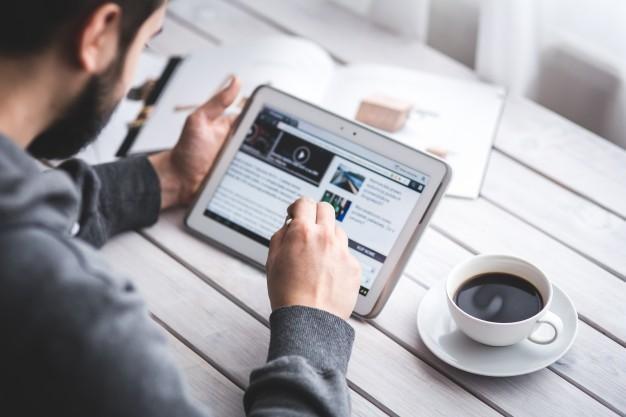
Необходимые условия для установки Windows на планшеты Android.
Шаги по установке Windows на планшет Android
Шаг 1 . Подключите устройство Android к компьютеру и включите режим отладки, чтобы между вашими устройствами установилось соединение.
Шаг 2 . Извлеките сжатую папку, которую вы скачали, и откройте папку той версии Windows, которую вы хотите установить.
Шаг 3 . Дважды щелкните исполняемый файл приложения, помеченный как Change My Software X Edition, чтобы открыть его.
Шаг 4 . После открытия графического интерфейса выберите свою задачу и щелкните по ней. Приложение предложит вам выбрать язык и начать загрузку необходимых драйверов.

Шаг 5. После загрузки всех необходимых файлов и папок нажмите кнопку «Установить», которая будет выделена.
Примечание . На заключительном этапе установки не устанавливайте флажок «Удалить Android», так как это приведет к удалению исходной операционной системы Android.
Шаг 6 . После завершения процесса установки вы получите возможность выбрать операционную систему . Выберите Windows и дайте возможность продолжить процесс первой установки Windows.

Если у вас есть старый планшет с Windows 8, который вам хочется выбросить, вы можете попробовать установить операционную систему Android и таким образом превратить свой планшет в планшет Android. Android потребляет меньше ресурсов по сравнению с Windows 10, а также является бесплатным. Новая операционная система вдохновит вас на более частое использование вашего устройства и поиск для него новых применений.
Установить Android на планшет с Windows довольно сложно, поскольку в планшетах нет привода CD / DVD. Еще один важный факт, который следует знать, - операционная система Android может быть установлена только на стандартные 32- или 64-разрядные планшеты Windows. Он не будет совместим с устройствами с процессорами ARM.
Зачем мне устанавливать Android на планшет с Windows?
Прежде чем менять операционную систему своего планшета, важно знать, какие преимущества имеет Android над операционной системой Windows:
Предварительные требования для установки Android на планшет с Windows
Теперь, когда вы уверены, что установите Android на планшет с Windows, вам нужно подготовить несколько вещей перед последним шагом. В список обязательных условий входят:
Примечание. Подключите первый флэш-диск USB вместе с клавиатурой к концентратору USB. Перед тем, как начать процесс установки, подключите USB-кабель от концентратора к планшету, чтобы он мог одновременно использовать клавиатуру и первый.
Шаг 1 . Откройте «Настройки» и перейдите в «Обновление и восстановление»> «Восстановление»> «Расширенный запуск»> «Перезагрузить». Здесь вам нужно будет использовать клавиши со стрелками, чтобы выбрать Устранение неполадок, а затем найти Настройки прошивки UEFI в разделе Дополнительные параметры.
Шаг 2. В окне настроек прошивки UEFI слева вы найдете параметры безопасности. Здесь вы можете установить пароль супервизора.
Шаг 3 . После того, как вы установили пароль супервизора, найдите параметр безопасной загрузки и отключите его.
Шаг 4 . Удерживайте кнопку Windows и кнопку питания вместе. Это перезагрузит планшет в режиме BIOS, где вам нужно выбрать режим UEFI для загрузки планшета.
Шаг 5 . Выключите планшет.
Шаги по установке Android на планшет с Windows
Теперь, когда все настроено, пора установить Android на планшет с Windows, выполнив следующие шаги:
Шаг 1. Выключаем планшет.
Шаг 2 . Подключите USB-концентратор напрямую к USB-порту планшета. Перед этой настройкой к концентратору необходимо подключить клавиатуру и USB-накопитель с ОС Android.
Шаг 3 . Теперь включите планшет и сразу нажмите F12 на клавиатуре. Это загрузит экран меню загрузки. Выберите USB-накопитель с помощью клавиш громкости вашего устройства.
Шаг 4. Следуйте инструкциям на экране. Дальнейшие действия будут отличаться в зависимости от выбранной модели планшета и версии Android.
Примечание . У вас будет возможность сохранить обе операционные системы, и это рекомендуется сделать.
Шаг 5. По завершении процесса установки ваш планшет загрузится в меню загрузки, где вам нужно будет сначала выбрать операционную систему для завершения процесса загрузки.
Альтернативные способы запуска приложений Android в Windows 10.
Если вы чувствуете, что процесс установки операционной системы Android - сложная задача, вы можете выбрать другие более простые способы запуска приложений Android в Windows 10. Если это приложения, то установка эмулятора Android сделает все возможное. обманывать. Эмуляция - это процесс создания необходимой среды в другой среде. Загрузите и установите один из следующих эмуляторов, а затем вы можете установить любое приложение Android и использовать его на своем компьютере с Windows 10.
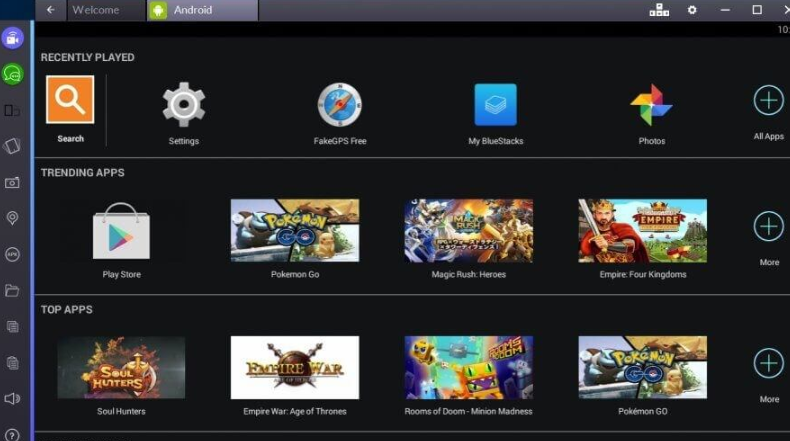
BlueStacks : один из лучших эмуляторов Android для игр.
Android Studio : самый быстрый эмулятор.
Android-X86 : он создает полную среду операционной системы Android вместо пространства для запуска приложений Android в Windows 10.
Примечание . Производительность эмулятора зависит от аппаратной конфигурации системы.
Еще один метод запуска приложений Android в Windows 10 - использование инструментов для создания виртуальной среды в вашей системе. Изначально этот метод был разработан для тестирования нескольких операционных систем на одной ОС. Лучшими из списка являются:
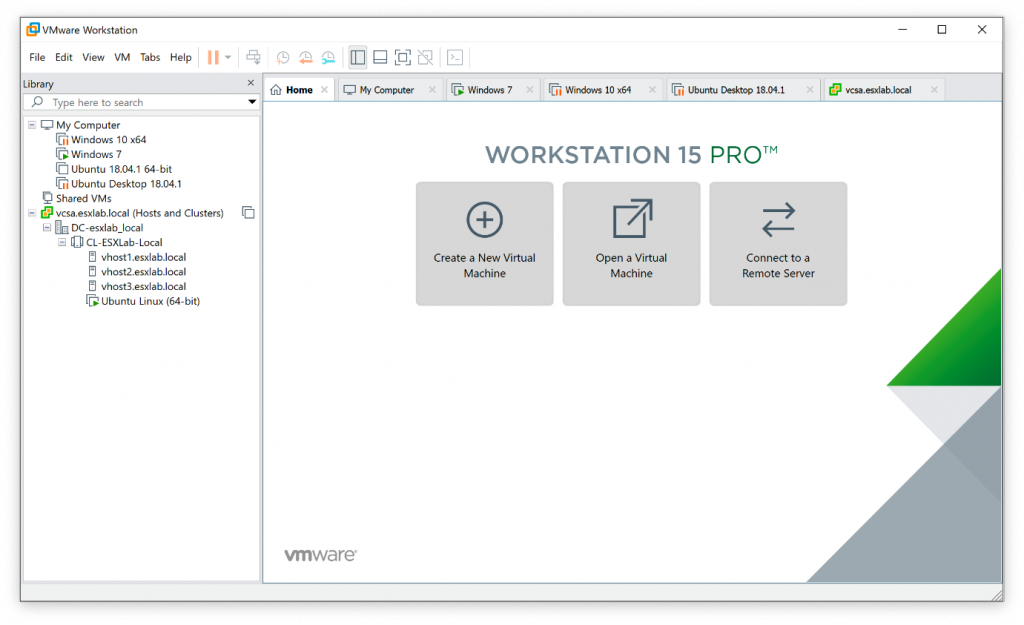
Запуск Android на планшете Windows или Windows на планшете Android.
Истории в Facebook могут быть очень интересными. Вот как вы можете создать историю на своем устройстве Android и компьютере.
Узнайте, как отключить надоедливое автоматическое воспроизведение видео в Google Chrome и Mozilla Firefox с помощью этого руководства.
Решите проблему, когда Samsung Galaxy Tab A зависает на черном экране и не включается.
Читать сейчас, чтобы узнать, как удалить музыку и видео с Amazon Fire и Fire HD планшетов, чтобы освободить место, убрать лишние файлы или повысить производительность.
Хотите добавить или удалить электронные почтовые аккаунты на вашем планшете Fire? Наше полное руководство проведет вас через процесс шаг за шагом, позволяя легко управлять вашими почтовыми аккаунтами на любимом устройстве. Не пропустите этот важный урок!
Учебник, показывающий два решения о том, как навсегда предотвратить запуск приложений при запуске на вашем устройстве Android.
Этот урок покажет вам, как переадресовать текстовое сообщение с устройства Android, используя приложение Google Messaging.
У вас есть Amazon Fire и вы хотите установить Google Chrome на нем? Узнайте, как установить Google Chrome через APK файл на устройствах Kindle.
Как включить или отключить функции проверки правописания в операционной системе Android.
Когда Samsung представила свою новую серию флагманских планшетов, было много причин для волнения. Galaxy Tab S9 и S9+ предлагают ожидаемые обновления по сравнению с серией Tab S8, а также Samsung представила Galaxy Tab S9 Ultra. Все три варианта предлагают что-то немного отличающееся, включая разные размеры батарей.







